Windows Aero es «bonito» pero puede ser un arma de doble filo si no tenemos un sistema potente, ya que consume muchos recursos y esto, combinado con la posibilidad de tener que ejecutar una aplicación que también necesita muchos recursos del sistema, puede llegar a desarrollar el escenario para la «tormenta perfecta». Se puede dar el caso de que una tarea incremente en mucho el tiempo de ejecución normal de la misma o puede llegar a colgarse el sistema y tengamos que rearrancar el mismo.
Si les gusta tener Aero, pero su equipo no es uno de los nuevos con recursos de sobra, tienen la posibilidad de seleccionar que tareas no utilizen Aero.
Para ello en el ícono de la aplicación hacemos clic con el botón derecho del ratón y en el menú de contecto seleccionamos Propiedades. Luego vamos a Compatibilidad (compatibility) y alli marcamos la opción de «Deshabilitar la Composición de Escritorio» (Disable Desktop Composition).
Esto hace que esa tarea, cada vez que se ejecute, corra sin Aero y así tendrá más recursos disponibles!

 por
por 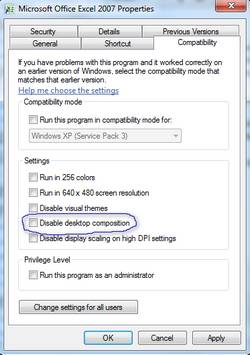

Buen tip a la hora de correr photoshop o maya studio o algun tipo de aplicacion con las que suelen colgarse o alentarse el S.O